pe怎么装系统 制作pe启动盘重装系统步骤
时间:2024-10-10阅读量:作者:大白菜
许多用户在面对系统崩溃或需要更换操作系统时,常常感到无从下手。告诉你一个好用的工具,即PE启动盘,一旦制作好它,重装系统将会变得很简单。PE启动盘提供了一个临时的操作系统环境,意味着系统崩溃的电脑能通过特殊的设置进
pe怎么装系统
许多用户在面对系统崩溃或需要更换操作系统时,常常感到无从下手。告诉你一个好用的工具,即PE启动盘,一旦制作好它,重装系统将会变得很简单。PE启动盘提供了一个临时的操作系统环境,意味着系统崩溃的电脑能通过特殊的设置进入,然后在里面,你可以使用里面的工具来重装系统。下面是具体的操作方法。

一、必备工具
1、U盘启动盘制作软件:大白菜。
2、8GB U盘一个:确保该U盘已被清空,用于制作启动盘。
3、Windows 7系统镜像:访问MSDN网站,下载合适的Windows 7 ISO文件。
二、注意事项
1、关闭保护程序:在开始制作U盘启动盘之前,请确保关闭所有安全保护软件,包括第三方杀毒和系统自带的防火墙等,以避免它们与制作工具发生冲突。
2、备份U盘资料:在格式化你的U盘之前,请务必备份所有重要数据,以免丢失。
3、保存电脑文件:重装操作系统会清除C盘及桌面的文件,所以请预先做好这些重要文件的备份工作。
三、制作u盘启动盘重装win7
1、将U盘插入电脑,预备制作成启动盘。

2、运行大白菜U盘启动盘制作工具,选择你的U盘,执行“一键制作成USB启动盘”操作,等待完成。
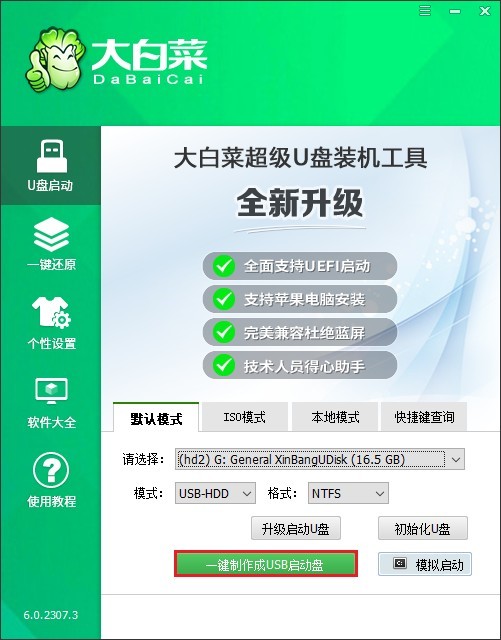
3、上网搜索MSDN网站,按指导步骤选择你所需要的Windows 7版本并复制其ed2k链接下载。
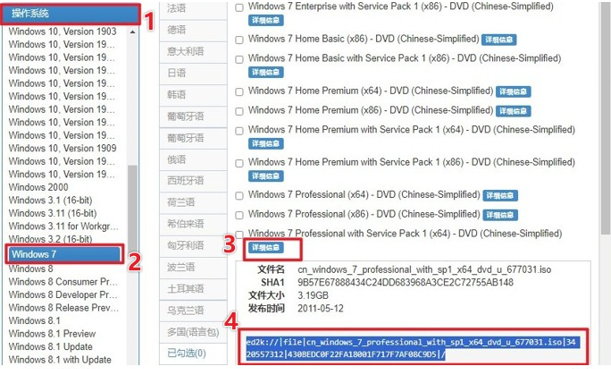
4、将下载的ISO文件复制到刚才制作好的U盘中。
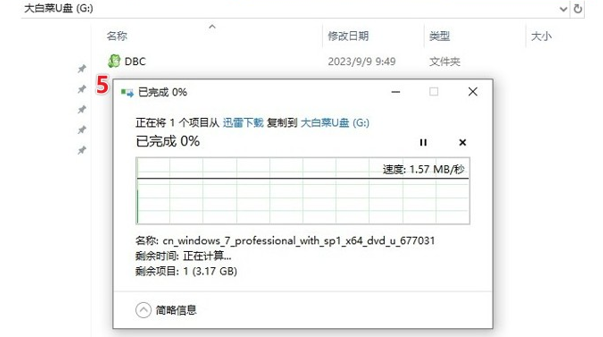
5、重启电脑,在开机时连续按下U盘启动快捷键进入BIOS/UEFI。
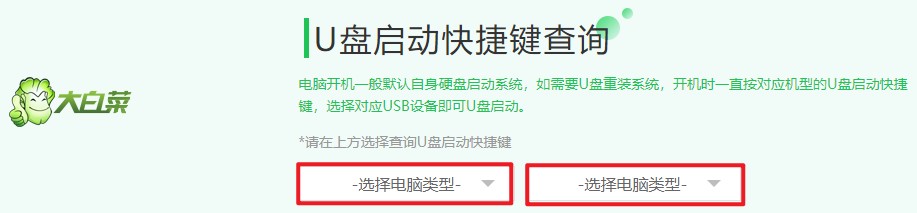
6、找到Boot Menu即启动菜单,然后就可以找到U盘选项了,一般是带有USB字样或者U盘名称的选项,只需要选择它回车。
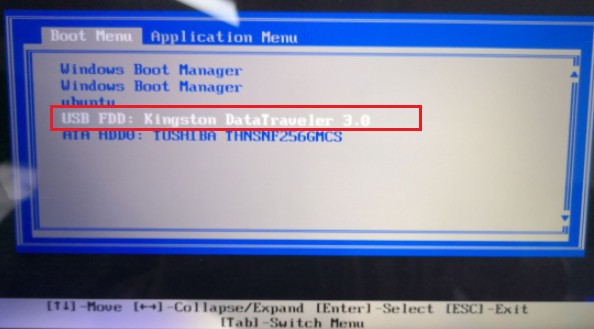
7、成功设置U盘启动后,等待U盘系统完全加载出来。
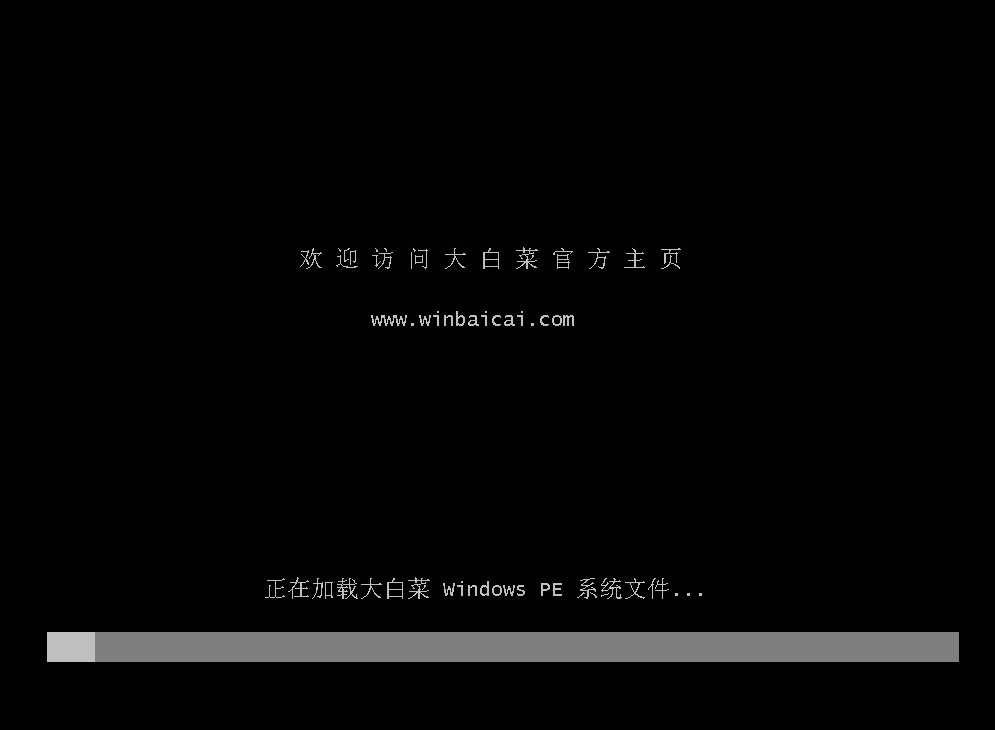
8、打开“大白菜装机工具”,选择你下载的Windows 7 ISO文件,并选定目标安装盘,通常为C盘。
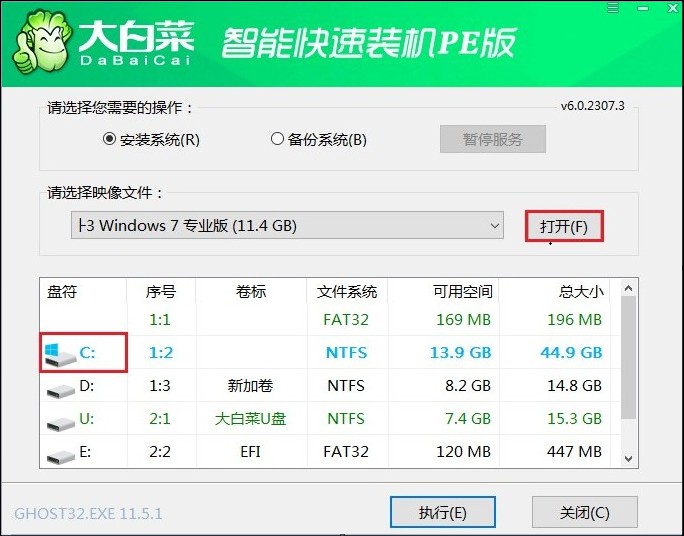
9、点击“执行”,在出现的确认提示时选择“是”,随即C盘将被格式化,确保数据已备份。
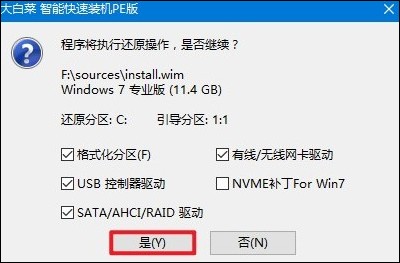
10、安装进程启动,勾选“完成后重启”选项,记得在电脑重启时及时拔出U盘,否则默认进入U盘系统而不是Win7系统。
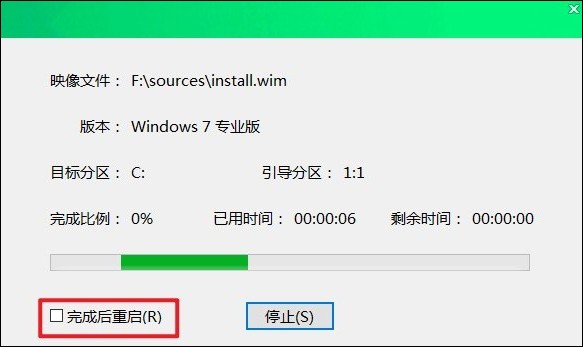
11、拔出U盘后,耐心等待电脑重启,你将看到全新的Windows 7桌面,表示系统安装已顺利完成。
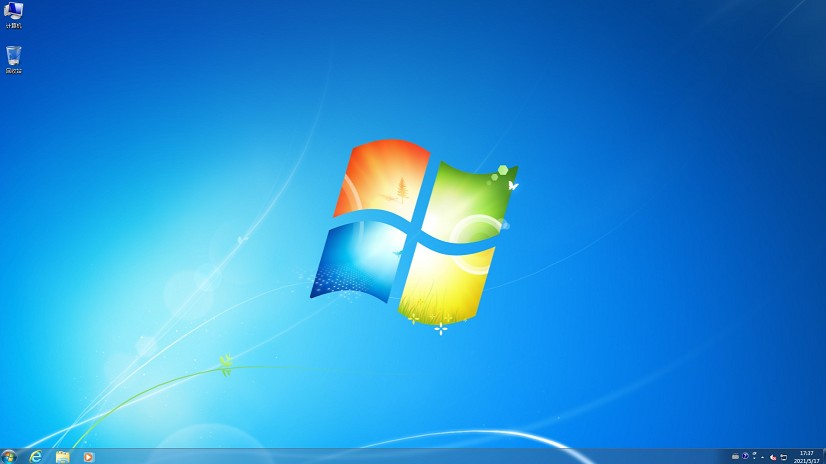
以上是,制作pe启动盘重装系统步骤。经过一番操作,我们终于利用了PE启动盘成功完成了系统重装。这个过程虽然简单,但是请注意,重装系统有风险,请确保电脑重要文件已备份以免被格式化。通过重装系统,你的电脑已经恢复了正常,赶紧体验看看吧。